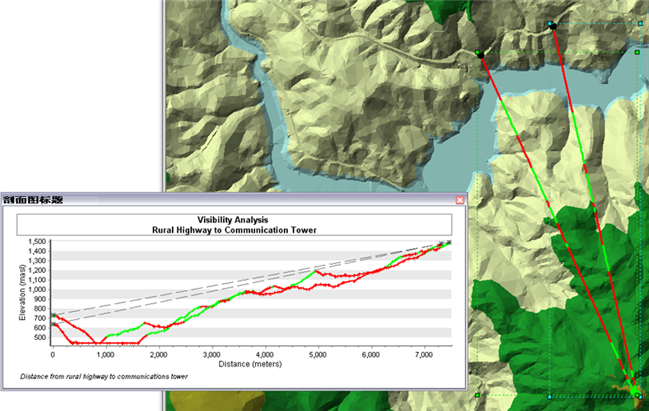需要 3D Analyst 许可。
在 ArcMap 中使用 3D Analyst 工具条以交互方式执行视线分析时,可以创建结果的剖面图显示。
- 从 3D Analyst 图层下拉列表中选择要分析的表面图层。
- 单击创建视线按钮
 。
。
- 也可输入观察点和目标偏移。
- 也可选中对曲率和折射建模复选框。
- 首先,单击表面的观察点位置,然后单击表面的目标点位置。会出现一条彩色线,表示从观察点位置沿着识别的路径什么是可见的和什么是不可见的。关于创建视线工具的详细信息,请参阅创建视线。
- 选择图形后,单击剖面图按钮
 。剖面图将以浮动窗口的形式显示在地图中。
。剖面图将以浮动窗口的形式显示在地图中。
沿着高速公路到山顶的可见性分析如下所示。结果表示沿着高速公路的两个位置可以看见位于山顶上的塔。在目标位置的两个绿色的点表示高速公路与 10 米高的塔之间确实有不受阻碍的通视线。对 3D 线进行符号化,以红色表示从观察点受阻的区域,绿色表示从观察点可见的区域。剖面图显示了观察点和目标位置之间的高程变化,以及相对于高速公路的各个位置存在的可见性。